Que WhatsApp sea una de las apps que más espacio consume en el iPhone puede ser un problema, ya que es una app de uso diario de la que probablemente no podamos prescindir. Al menos no del todo. Por eso es conveniente realizar una limpieza en la app con relativa frecuencia. En este post te daremos las cuatro claves para llevarlo a cabo y que no se convierta en un suplicio.
1. ¡Atrás, descarga automática!
Queramos o no, lo más habitual es que recibamos una ingente cantidad de archivos por WhatsApp, ya procedan de grupos o chats personales. Fotos, vídeos, audios, documentos... Todos estos se suelen descargar de forma predeterminada en nuestro iPhone, pero podemos impedirlo y hacer que solo se descarguen si nosotros queremos y procedemos a ello manualmente.
Para desactivar esta descarga automática de contenido debemos abrir la aplicación de WhatsApp e ir a Configuración > Almacenamiento y datos. Una vez aquí, deberemos fijarnos en las opciones que aparecen debajo de "Descarga automática de archivos" (Fotos, Audio, Vídeo y Documentos). Deberemos pulsar una por una cada opción y elegir la opción "Nunca".
2. Si se descarga, que no sea en nuestra galería

Al hilo del anterior consejo, es importante saber que de forma predeterminada todas las descargas de fotos y vídeos de WhatsApp (sean automáticas o manuales) se almacenan directamente en la app Fotos del iPhone. Esta opción puede hacer que la app se meriende rápido nuestro almacenamiento, por lo que es conveniente ir a Configuración > Chats y desmarcar la opción de "Guardar en Fotos".
3. Observar y eliminar archivos descargados

Sin salirnos de WhatsApp, siguiendo la ruta Configuración > Almacenamiento y datos > Administrar almacenamiento, podemos encontrarnos detallados todos los archivos enviados y recibidos por WhatsApp, incluyendo los mensajes de voz y pudiendo ver también cuánto espacio ocupa cada chat. ¿En qué consiste la tarea aquí? Pues básicamente en que entremos en cada chat, seleccionemos todos esos archivos que no queremos y los eliminemos.
4. Eliminar la caché de la app para eliminar los "archivos basura"
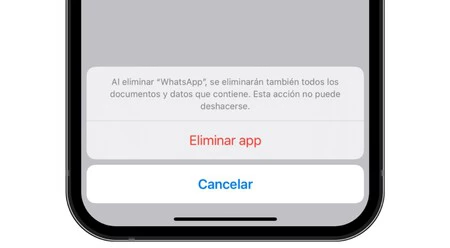
Eliminar la memoria caché en un móvil Android es sencillo y en un iPhone lo es también, aunque no existe una opción como tal para ello como sí sucede en el sistema de Google. En iOS lo que debemos hacer es eliminar por completo la aplicación para que con ello se esfumen también los llamados "archivos basura", que no dejan de ser ficheros temporales que se acumulan en el almacenamiento del iPhone y que poca o ninguna utilidad real acaban teniendo.
Eso sí, no sirve con desinstalar la app de forma común. Debemos ir a Ajustes > General > Almacenamiento del iPhone > WhatsApp y aquí pulsar la opción de "Borrar aplicación". Veremos que la opción que aparece arriba dice "Desinstalar aplicación", la cual puede parecer igual a efectos prácticos, pero técnicamente no elimina todos los datos.

Una vez que hayas borrado la app, podrás volverla a descargar desde la App Store. Si hicimos una copia de seguridad de los chats podremos restaurarla, aunque es aconsejable que no lo hagamos para así optimizar al máximo el almacenamiento del iPhone y empezar de cero con WhatsApp.





Ver 4 comentarios